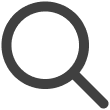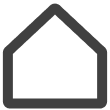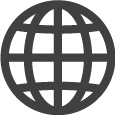選擇和管理多個螢幕
選擇多個螢幕,並執行以多個螢幕為目標的同時控制操作,例如添加標籤和刪除螢幕。
-
將鼠標光標懸停在螢幕縮圖上,然後點擊左上角顯示的按鈕。
-
選擇多個螢幕以進行同時控制。
-
使用以下圖示(功能)控制螢幕:
 (能源管理 / 添加標籤 / 多重控制 / 刪除螢幕)。
(能源管理 / 添加標籤 / 多重控制 / 刪除螢幕)。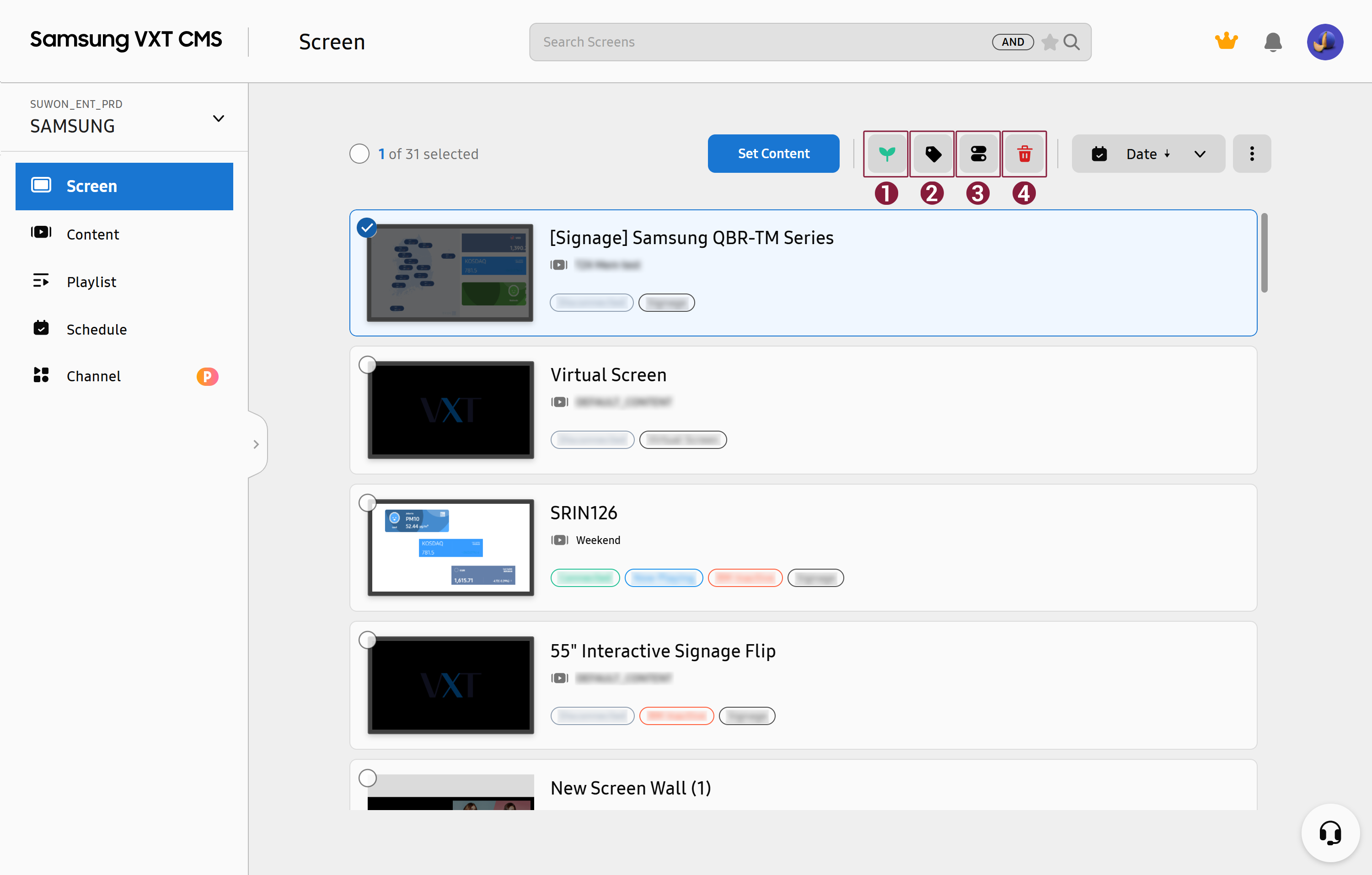
編號
說明

使用顯示的視窗檢視用電量。
-
此功能可能不受支援,具體取決於使用的費率方案。

為螢幕添加標籤。

控制多個螢幕。
-
此功能可能不受支援,具體取決於使用的費率方案。

配對已中斷,並且螢幕已從伺服器中刪除。
-
檢查能源消耗
選擇多個螢幕,然後點擊  (能源管理) 以顯示彈出視窗,您可以在其中檢查能源消耗。
(能源管理) 以顯示彈出視窗,您可以在其中檢查能源消耗。
-
有關能源管理的更多資訊,請參閱以下內容:
-
設定螢幕開/關定時器,以自動將 VXT Player 應用程式更新到最新版本。
-
實際能源消耗可能會有所不同,具體取決於螢幕的使用環境。
-
此功能可能不受支援,具體取決於使用的費率方案。
添加標籤
選擇多個螢幕,然後點擊  (添加標籤) 以顯示彈出視窗,您可以在其中同時為所選螢幕添加相同的標籤。
(添加標籤) 以顯示彈出視窗,您可以在其中同時為所選螢幕添加相同的標籤。
-
有關標籤的更多資訊,請參閱以下內容:
遠端螢幕監控
透過遠端螢幕監控功能,用戶可以遠端檢查螢幕,而無需前往螢幕的安裝位置。遠端檢查已連接螢幕的即時狀態,讓用戶能夠及早發現問題。
-
此功能可能無法使用,具體取決於使用的費率方案。
-
有關遠端螢幕監控的更多資訊,請參閱以下內容:
控制多個螢幕
選擇多個螢幕,然後點擊 ![]() (多重控制) 以顯示多重螢幕控制視窗。透過選擇您想要的控制功能來同時控制多個螢幕。
(多重控制) 以顯示多重螢幕控制視窗。透過選擇您想要的控制功能來同時控制多個螢幕。
-
此功能可能不受支援,具體取決於使用的費率方案。
-
此功能可能不會顯示,具體取決於用戶權限。
|
項目 |
說明 |
|---|---|
|
電源控制 |
|
|
位置設定 |
輸入螢幕所在區域的名稱。螢幕資訊將隨添加的區域名稱一起更新。 |
|
螢幕方向設定 |
|
|
VXT Player 解析度設定 |
|
|
安全性設定 |
|
刪除螢幕
同時刪除單個螢幕或多個螢幕。
-
選擇多個螢幕,然後點擊
 (刪除) 以顯示刪除螢幕視窗。
(刪除) 以顯示刪除螢幕視窗。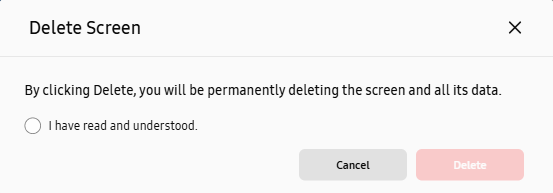
-
選取「我已閱讀並理解。」核取方塊,然後點擊 刪除 以刪除所選螢幕。請注意,儲存在螢幕中的所有資料也會被刪除。